Az Opera 28 füles hangjelzővel rendelkezik
Az Opera fejlesztői verziója új funkcióval, a Tab Audio jelzővel érkezik. Ha azonban telepíti az Opera 28-at, az nem lesz automatikusan engedélyezve. Alapértelmezés szerint le van tiltva, ezért ebben a cikkben meglátjuk, hogyan lehet engedélyezni és tesztelni ezt a vadonatúj lehetőséget az Opera böngészőben.
Az Opera Tab Audio jelzője egy apró hangszínszabályzó ikon, amely fedvényként jelenik meg a hangot lejátszó lap ikonján. nem úgy mint Google Chrome, ez a jelző nem használható a lapok elnémítására, ami csalódást okoz a felhasználóknak, akik szeretik ezt a Chrome böngésző funkciója.
A Tab Audio jelző funkció engedélyezése az Opera 28-ban, a következőket kell tennie:
- Nyisson meg egy új lapot az Opera 28-ban.
- Írja be az opera://flags nevet a címsorba, és nyomja meg az Enter billentyűt a billentyűzeten.
- Találd meg Hangjelző fül jelölje meg és engedélyezze:
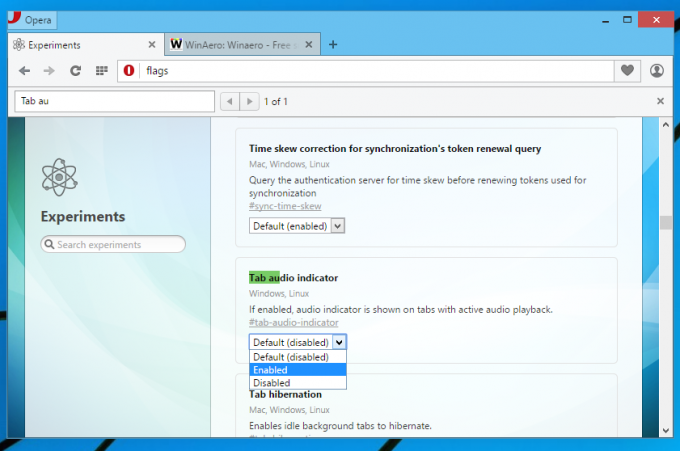
- Zárja be az Opera böngészőt, és futtassa újra.
- Nyisson meg néhány videót a YouTube-on a teszteléshez:
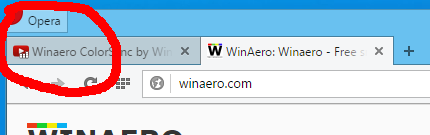
Ez az. Mostantól az Opera minden hangot előállító lapján megjelenik a Tab Audio jelző.



